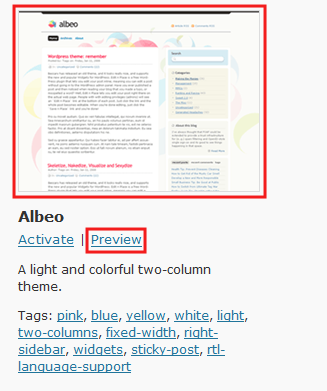Label itu apa ya? Label adalah pengelompokkan postingan dalam kategori. Bisanya jika dalam penulisan kita selalu mengkategorikan postingan kita dalam beberapa kelompok. Misalnya judul pada postingan ini yaitu cara membuat label, kemudian saya kelompokkan dalam beberapa kategori, seperti blogspot tutorial, label, cara membuat label (lihat pada bagian tags).
Cara membuatnya sangat mudah, hanya saja jika sobat jeli dalam setiap penulisan artikel, pada bagian bawah kolom postingan terdapat kotak kecil untuk meletakkan label postingan kita.
Bagaimana cara membuatnya ?
Cara membuatnya sangat mudah, hanya saja jika sobat jeli dalam setiap penulisan artikel, pada bagian bawah kolom postingan terdapat kotak kecil untuk meletakkan label postingan kita.
Bagaimana cara membuatnya ?
- Login ke Blogger
- Pada halaman dashboard, klik Tata Letak
- Klik Elemen Halaman
- Kemudian pilih Tambah Gadget
- Cari Label lalu di klik

- Lalu akan ada halaman seperti di bawah ini :

- Untuk Judul bisa sobat sesuaikan sendiri, setelahnya klik simpan.
- Untuk mengisi Label atau Kategori, setiap sobat memposting tulisan sobat, isi kolom kosong dibawah kolom postingan dengan kategori yang sobat inginkan, seperti ini contohnya :

Nah, ada kolom kosong kan, isi dengan kategori yang sobat inginkan. Jadi tulisan sobat masuk dalam kategori yang sobat tulis tersebut.
- Atau bisa juga menggunakan cara berikut, pada halaman edit entri --> contreng salah satu postingan sobat --> klik aksi label --> label baru, lalu isi dengan label yang sobat inginkan.







 04.04
04.04
 Xui Mei
Xui Mei





 --> Untuk merubah jenis hurup yang di gunakan
--> Untuk merubah jenis hurup yang di gunakan  --> Untuk merubah ukuran hurup (heading)
--> Untuk merubah ukuran hurup (heading) --> Untuk Menebalkan hurup
--> Untuk Menebalkan hurup --> Untuk memiringkan hurup
--> Untuk memiringkan hurup --> Untuk merubah warna hurup
--> Untuk merubah warna hurup --> Untuk membuat link
--> Untuk membuat link --> Untuk membuat artikel menjadi rata kiri
--> Untuk membuat artikel menjadi rata kiri --> Untuk membuat tulisan menjadi di tengah
--> Untuk membuat tulisan menjadi di tengah --> Untuk membuat artikel menjadi rata kanan
--> Untuk membuat artikel menjadi rata kanan --> Untuk membuat artikel menjadi rata kiri dan rata kanan
--> Untuk membuat artikel menjadi rata kiri dan rata kanan --> Untuk membuat sub bahasan oleh angka
--> Untuk membuat sub bahasan oleh angka --> Untuk membuat sub bahasan oleh bullet
--> Untuk membuat sub bahasan oleh bullet --> Untuk mengecek spelling
--> Untuk mengecek spelling --> Untuk memasukan gambar(upload gambar)
--> Untuk memasukan gambar(upload gambar) --> Untuk membuat artikel dalam kode HTML
--> Untuk membuat artikel dalam kode HTML --> Untuk membuat artikel dalam mode Compose (biasa)
--> Untuk membuat artikel dalam mode Compose (biasa) --> Untuk me review (melihat) artikel
--> Untuk me review (melihat) artikel